Instagramova kamera omogućava vam da pravite fotografije i snimke, koje možete deliti na svom profilu kao objave, priče ili kratke video snimke, kao i da strimujete uživo. Ponekad, upotreba Instagram kamere može biti otežana usled grešaka i poteškoća. Možda ćete poželeti da saznate kako da omogućite Instagramu pristup kameri da biste izbegli ili rešili ove probleme kada se pojave. Ako ste u potrazi za savetima o ovoj temi, predstavljamo vam sveobuhvatan vodič koji će vam pokazati kako da dozvolite pristup kameri na Instagramu.
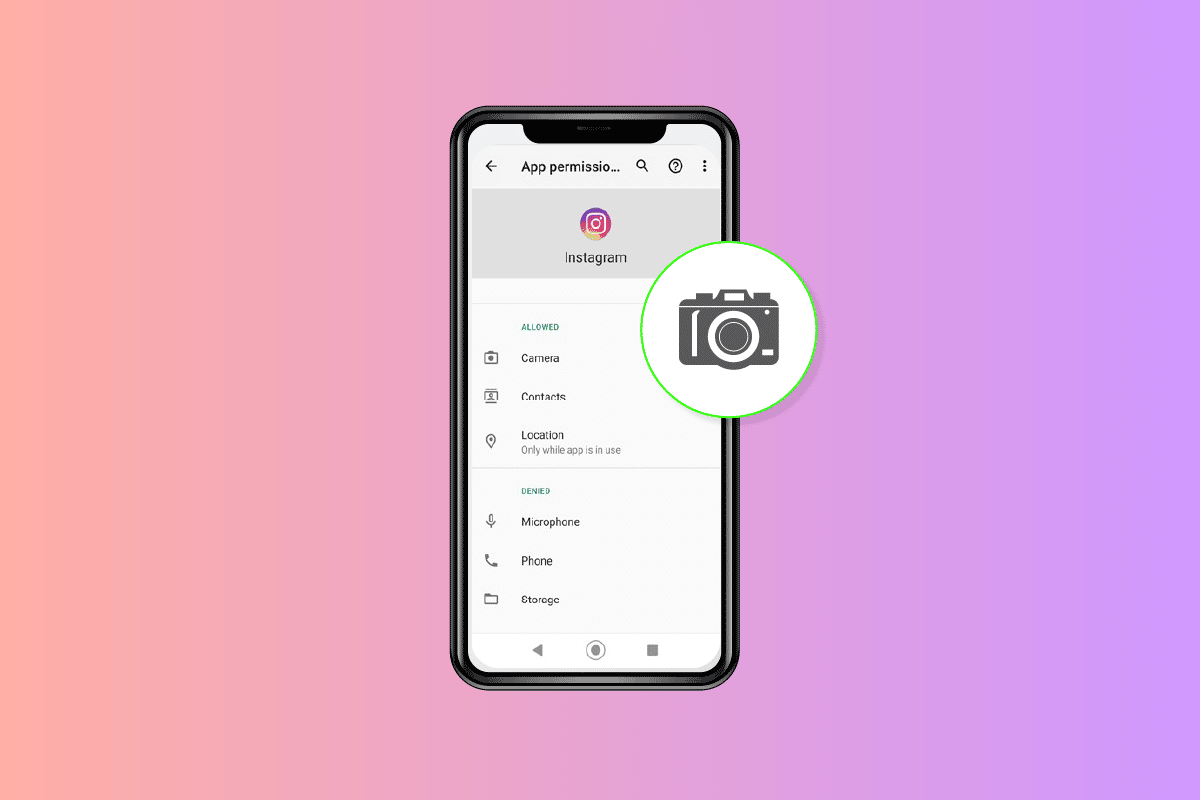
Kako omogućiti pristup kameri na Instagramu
Pristup kameri za Instagram aplikaciju možete odobriti u podešavanjima vašeg telefona. Nastavite da čitate kako biste pronašli detaljne korake sa korisnim ilustracijama za bolje razumevanje.
Napomena: S obzirom da pametni telefoni nemaju identične opcije podešavanja, one se mogu razlikovati u zavisnosti od proizvođača. Stoga, proverite ispravne postavke pre nego što izvršite bilo kakve promene na vašem uređaju. Koraci su prikazani na primeru OnePlus Nord i iPhone 11, verzija 15.5.
Kako da dozvolim Instagramu da koristi moju kameru?
Sledite ove korake da biste odobrili pristup kameri na Instagramu:
1. Otvorite aplikaciju Podešavanja.
2. Prevucite nadole i tapnite na opciju Aplikacije.
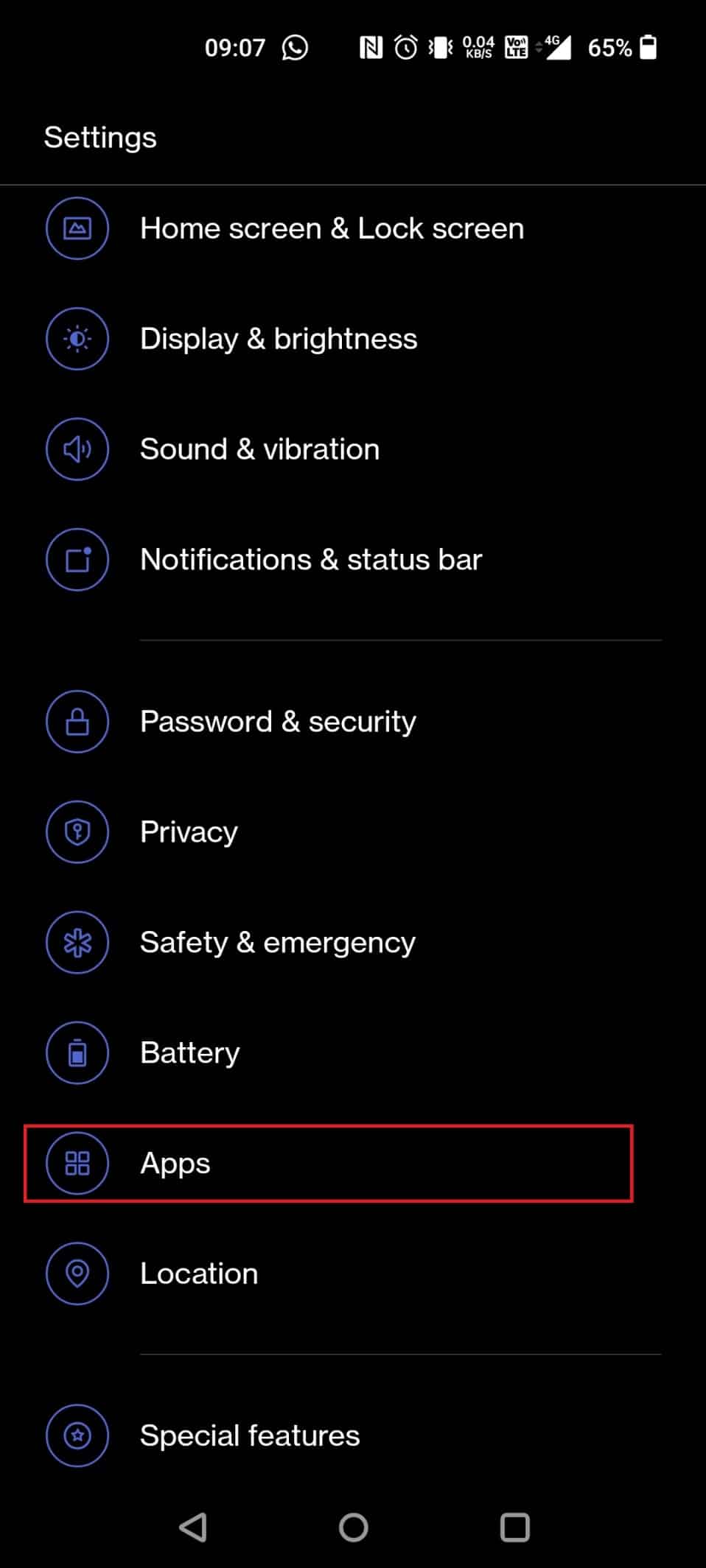
3. Tapnite na Upravljanje aplikacijama.
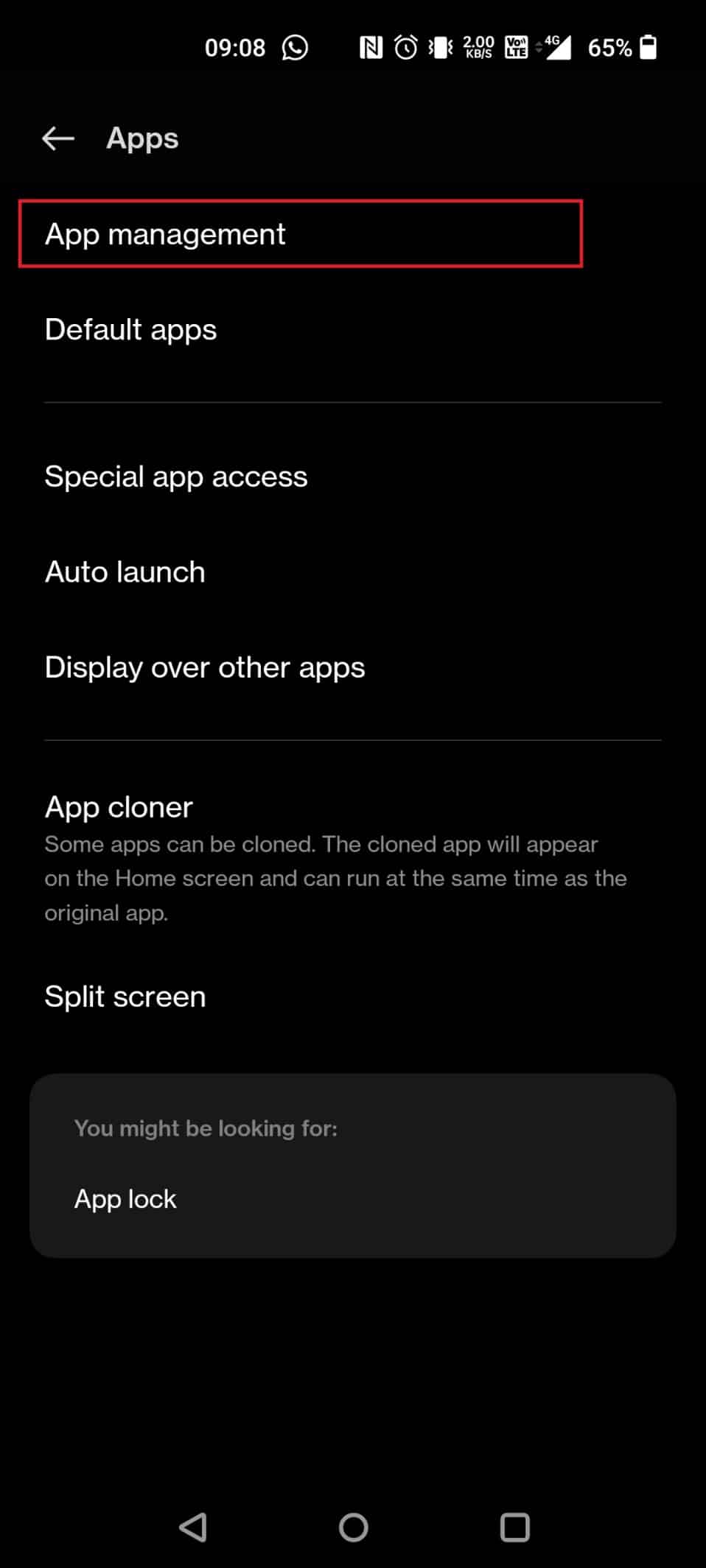
4. Pronađite i tapnite na Instagram aplikaciju na listi.
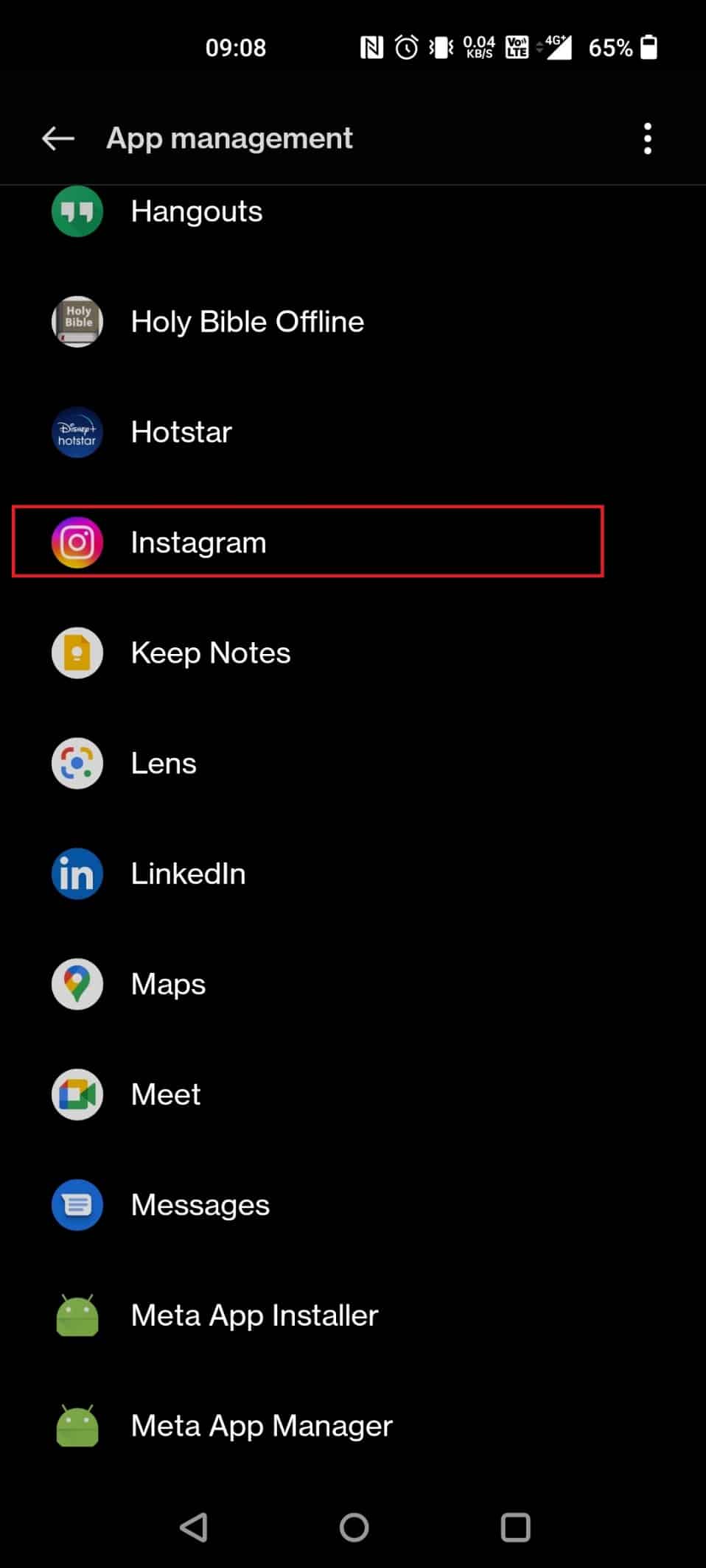
5. Tapnite na Dozvole.
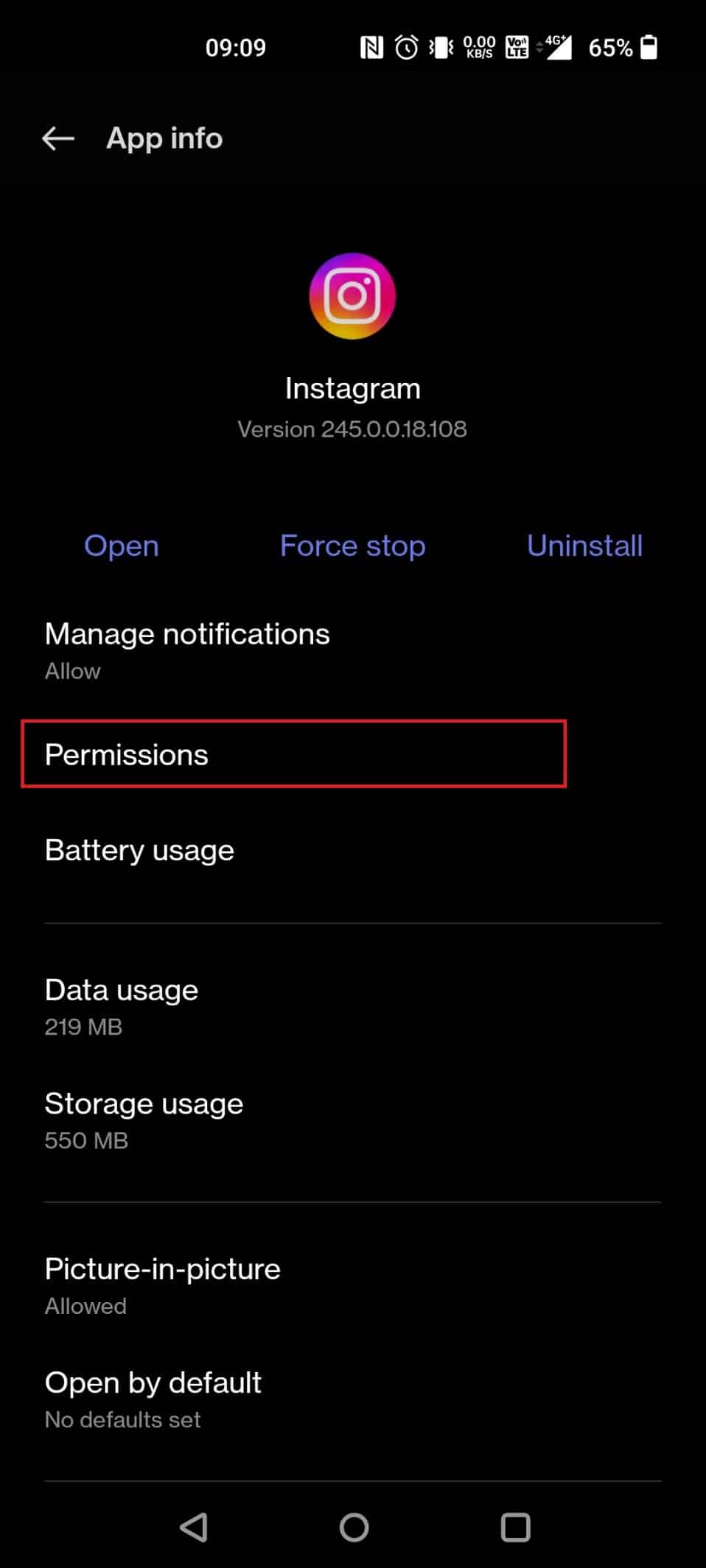
6. Tapnite na Kamera.
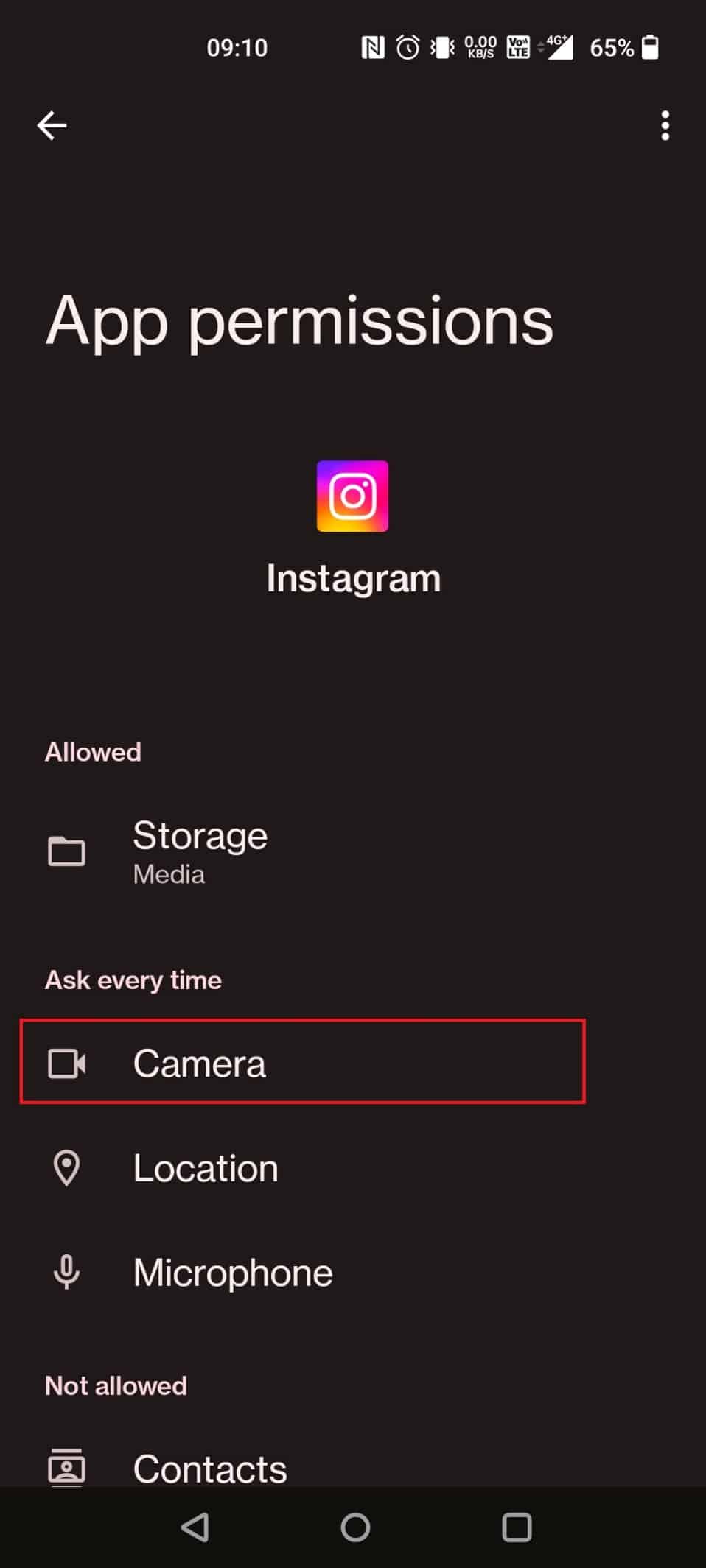
7. Odaberite „Dozvoli samo dok koristite aplikaciju“.

Kako da omogućim kameru za Instagram na svom iPhone-u?
Da biste omogućili Instagramu da koristi kameru, prvo morate odobriti Instagramu dozvolu za korišćenje kamere. To možete učiniti prateći sledeće korake:
1. Otvorite podešavanja na vašem iPhone-u.
2. Sa liste menija, pronađite i tapnite na Instagram.
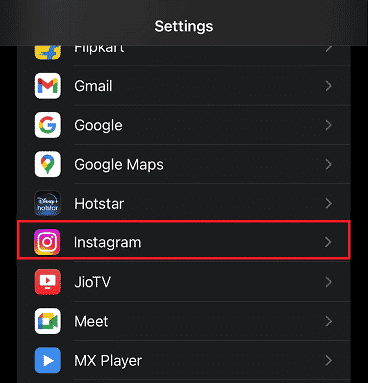
3. Aktivirajte prekidač za kameru kako biste dozvolili Instagramu pristup kameri, kao što je prikazano u nastavku.
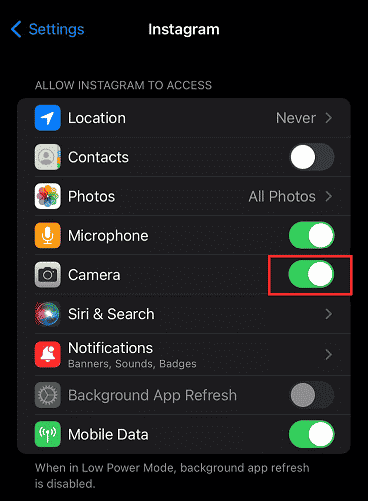
Kako da dam aplikaciji pristup mojoj kameri?
1. Otvorite aplikaciju Podešavanja i tapnite na Aplikacije.
2. Tapnite na Upravljanje aplikacijama > Instagram.
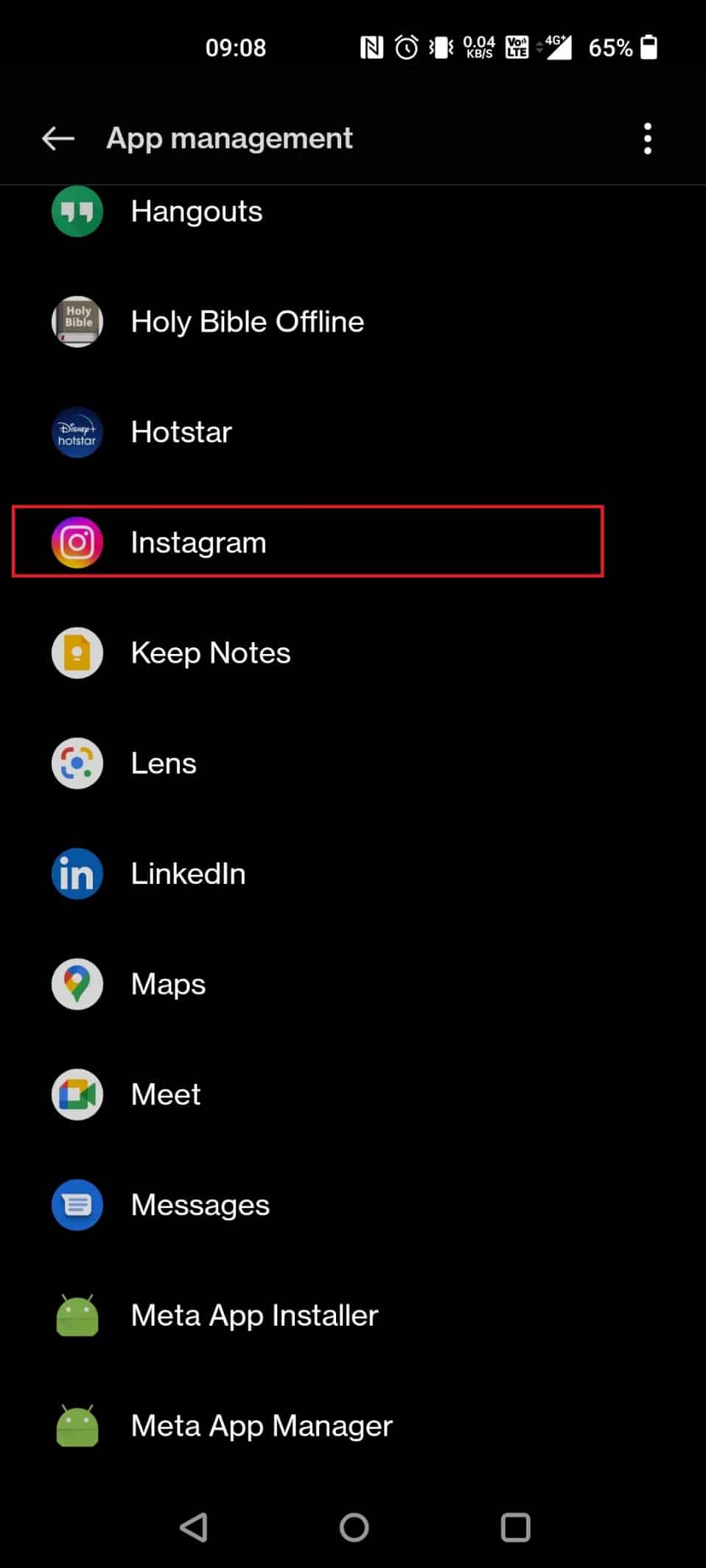
3. Tapnite na Dozvole > Kamera.
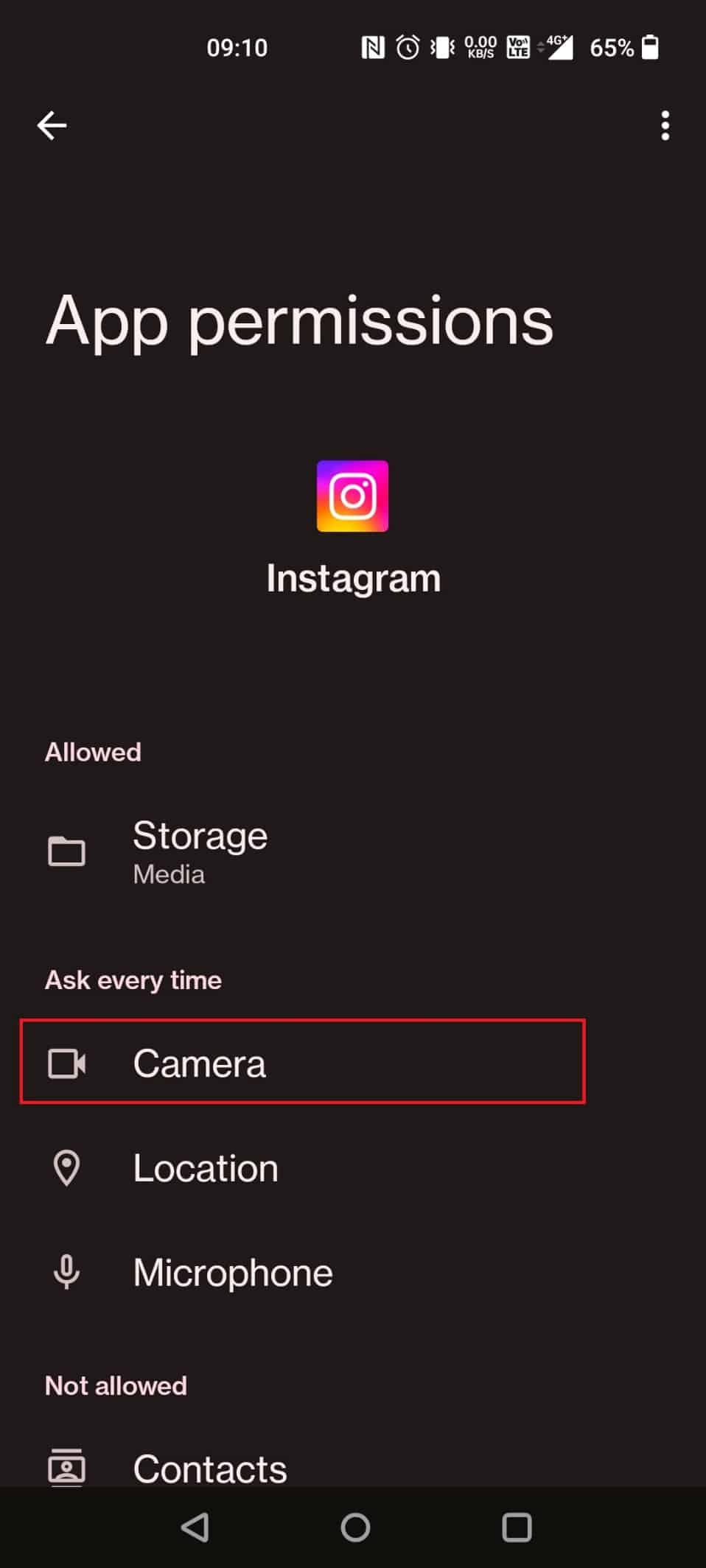
4. U meniju, izaberite „Dozvoli samo dok koristite aplikaciju“.
Zašto se pojavljuje poruka da Instagram nema pristup fotografijama?
Najčešći razlog zašto Instagram nema pristup vašim fotografijama je to što niste odobrili Instagramu dozvolu za pristup fotografijama ili video zapisima. Takođe, ako Instagram nije ažuriran, to može biti razlog zašto vam ne dozvoljava pristup fotografijama.
Zašto ne mogu da omogućim svoju kameru na Instagramu?
Moguće je da niste odobrili Instagramu dozvolu za korišćenje vaše kamere, što može prikazati poruku o grešci kada pokušate da otvorite kameru putem Instagram aplikacije.
Zašto mi telefon ne dozvoljava pristup kameri?
Ako ne možete da pristupite kameri na telefonu, vaš uređaj je blokirao dozvolu za pristup kameri. Možete pristupiti kameri putem podešavanja telefona.
Kako deblokirati dozvole?
Da biste deblokirali dozvole na telefonu, sledite ove korake:
1. Otvorite aplikaciju Podešavanja na telefonu.
2. Idite na Privatnost.
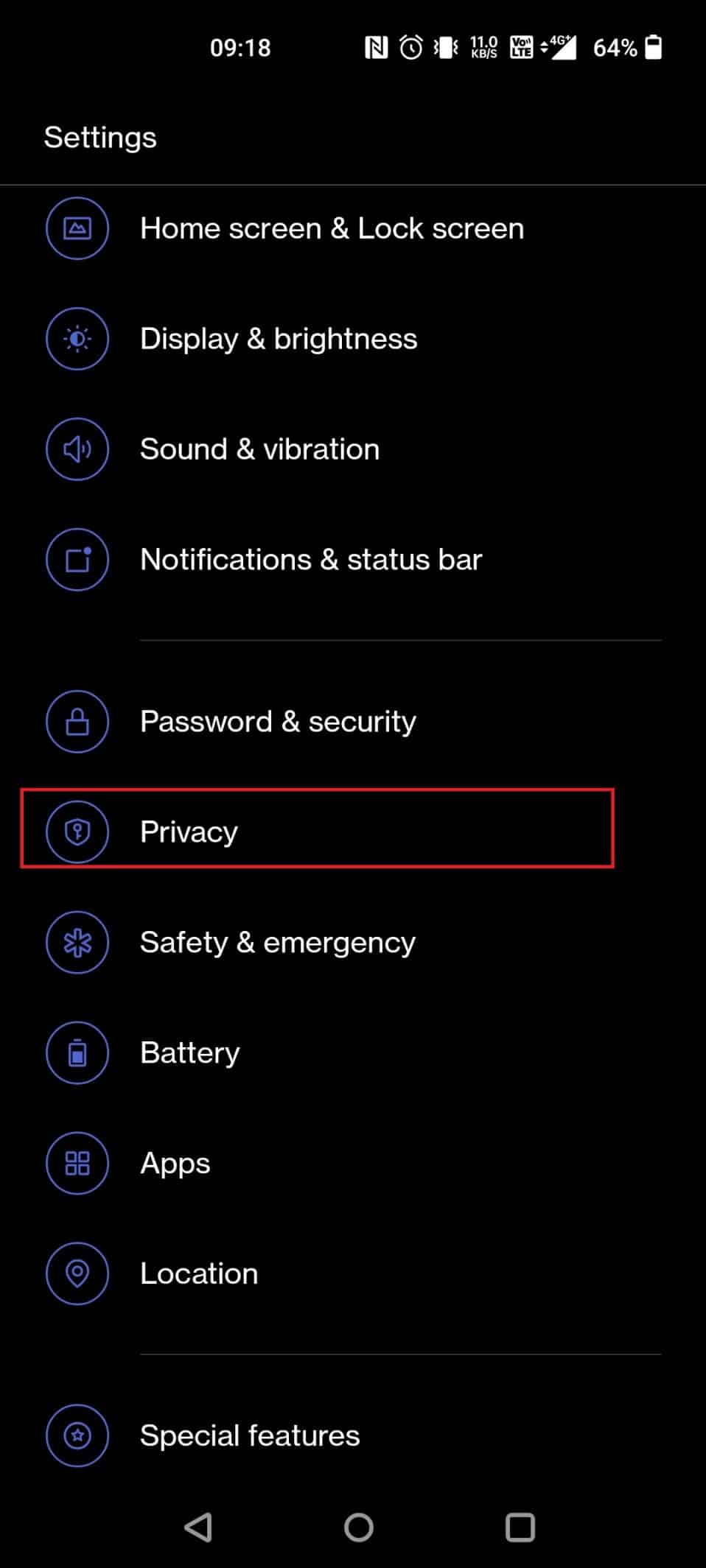
3. Tapnite na Upravljanje dozvolama.
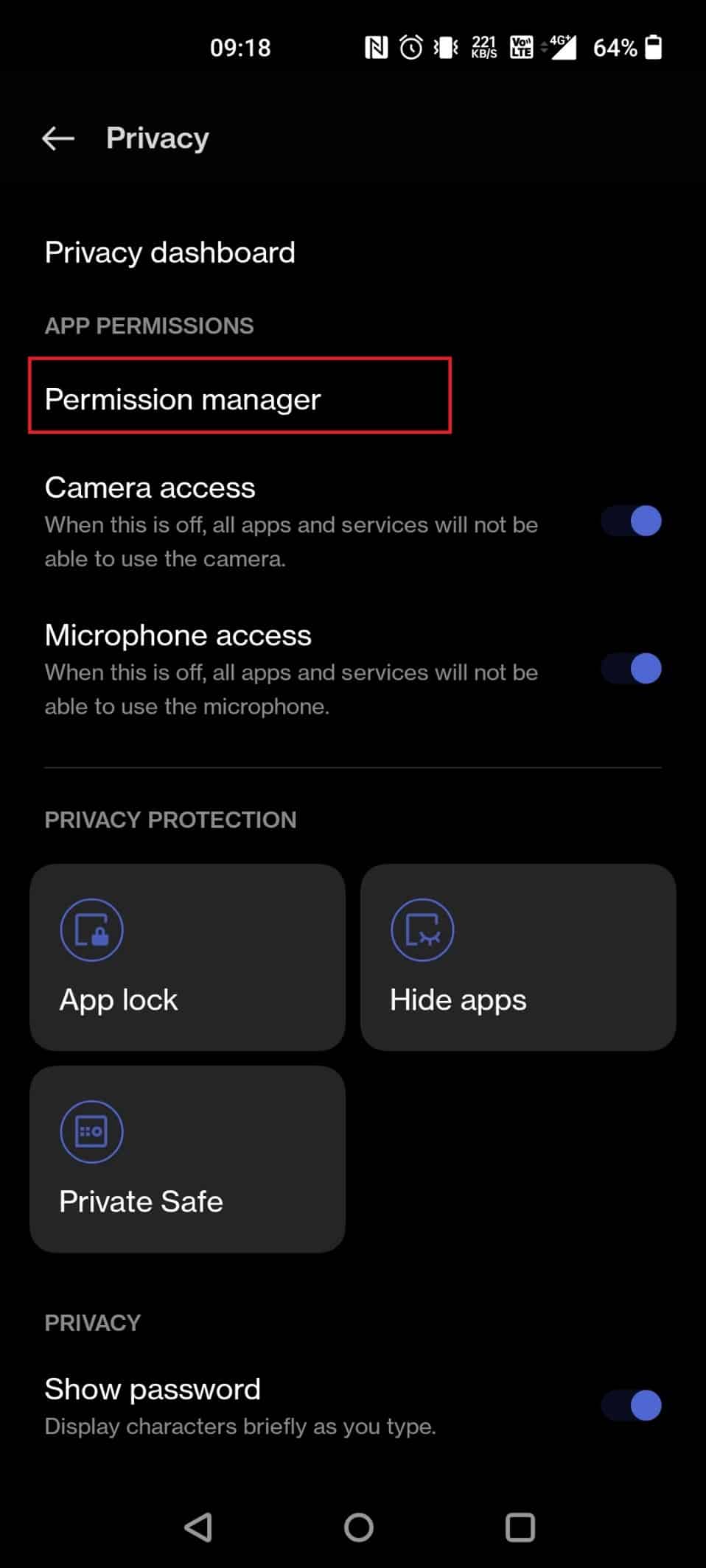
4. Izaberite sve željene opcije da biste im odobrili pristup. U ovom slučaju, odabrali smo Kameru.
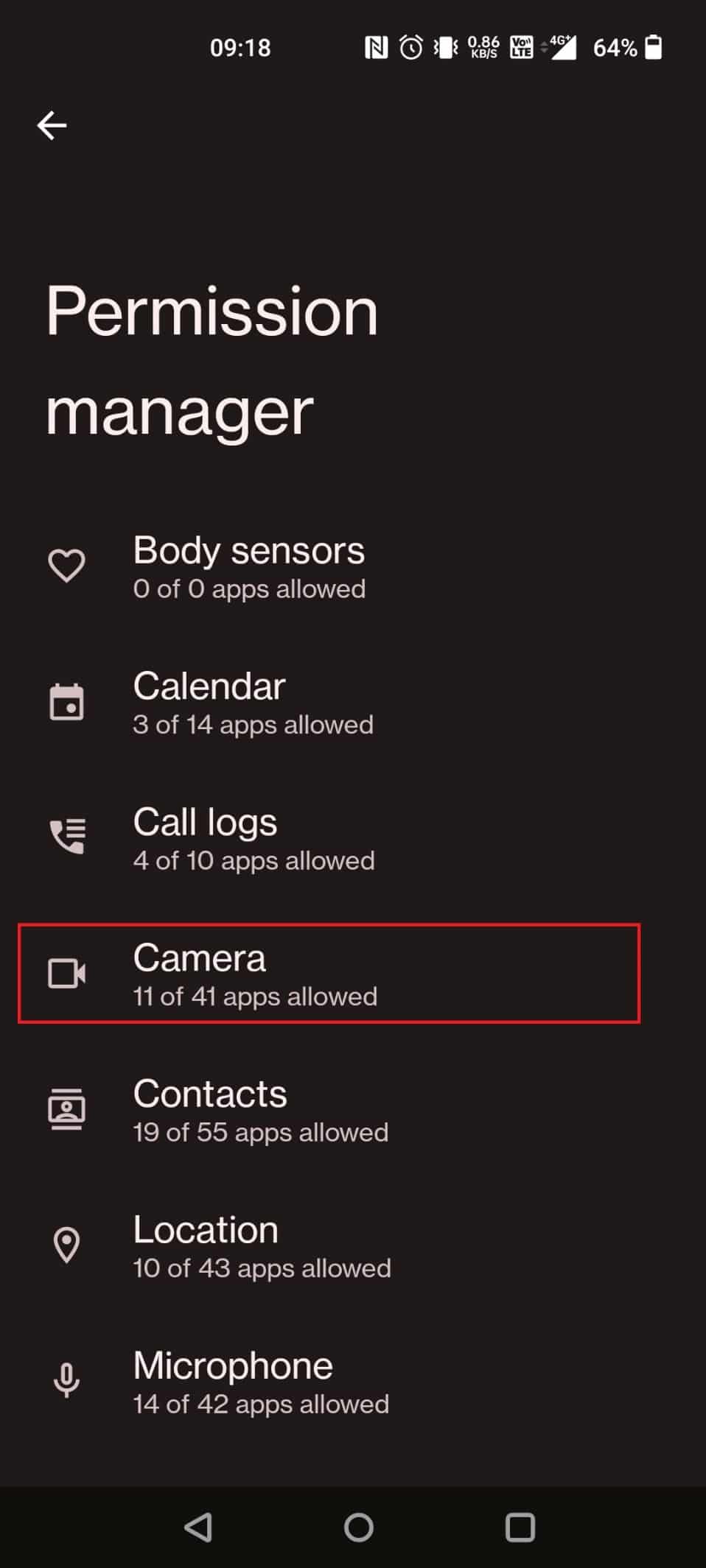
5. Ponovo tapnite na Kamera.
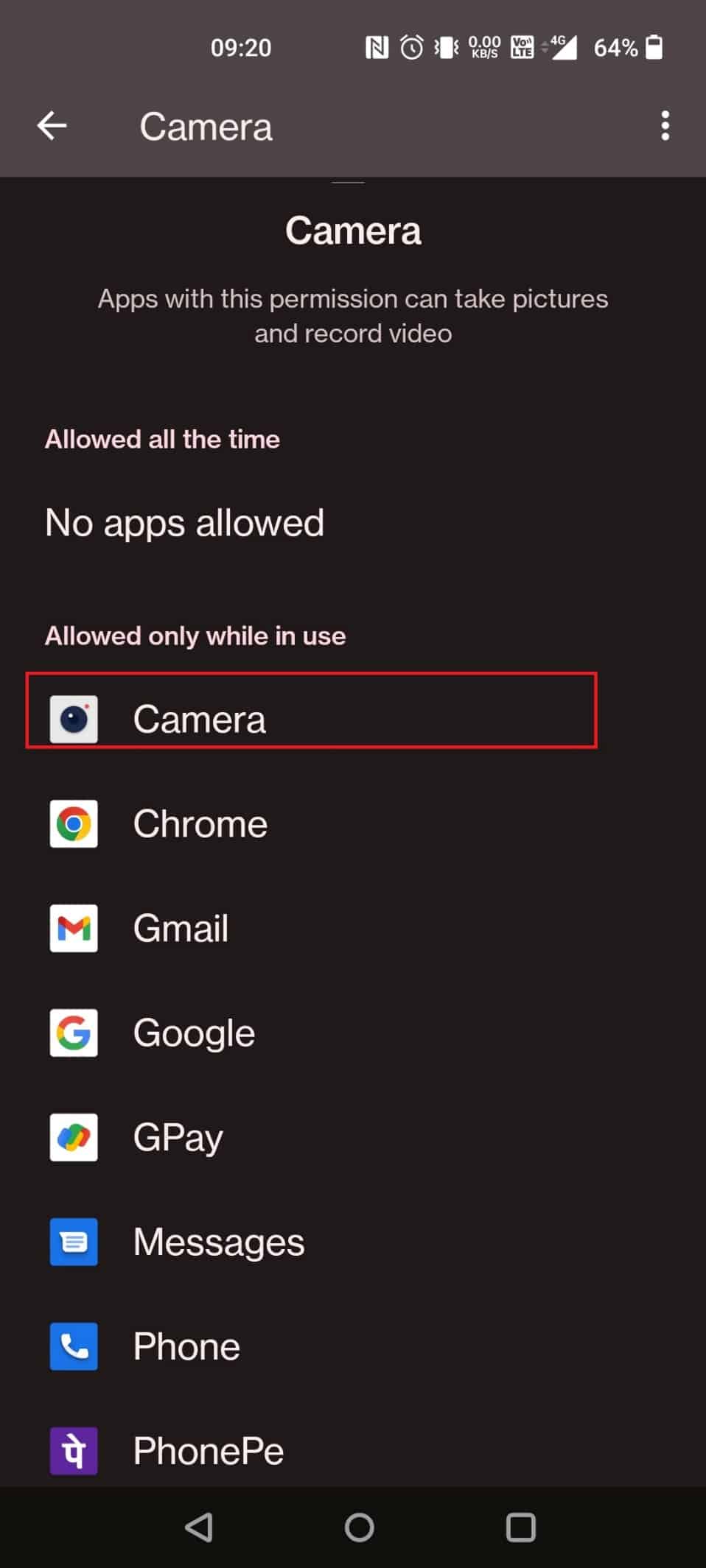
6. Odaberite „Dozvoli samo dok koristite aplikaciju“, kao što je prikazano u nastavku.
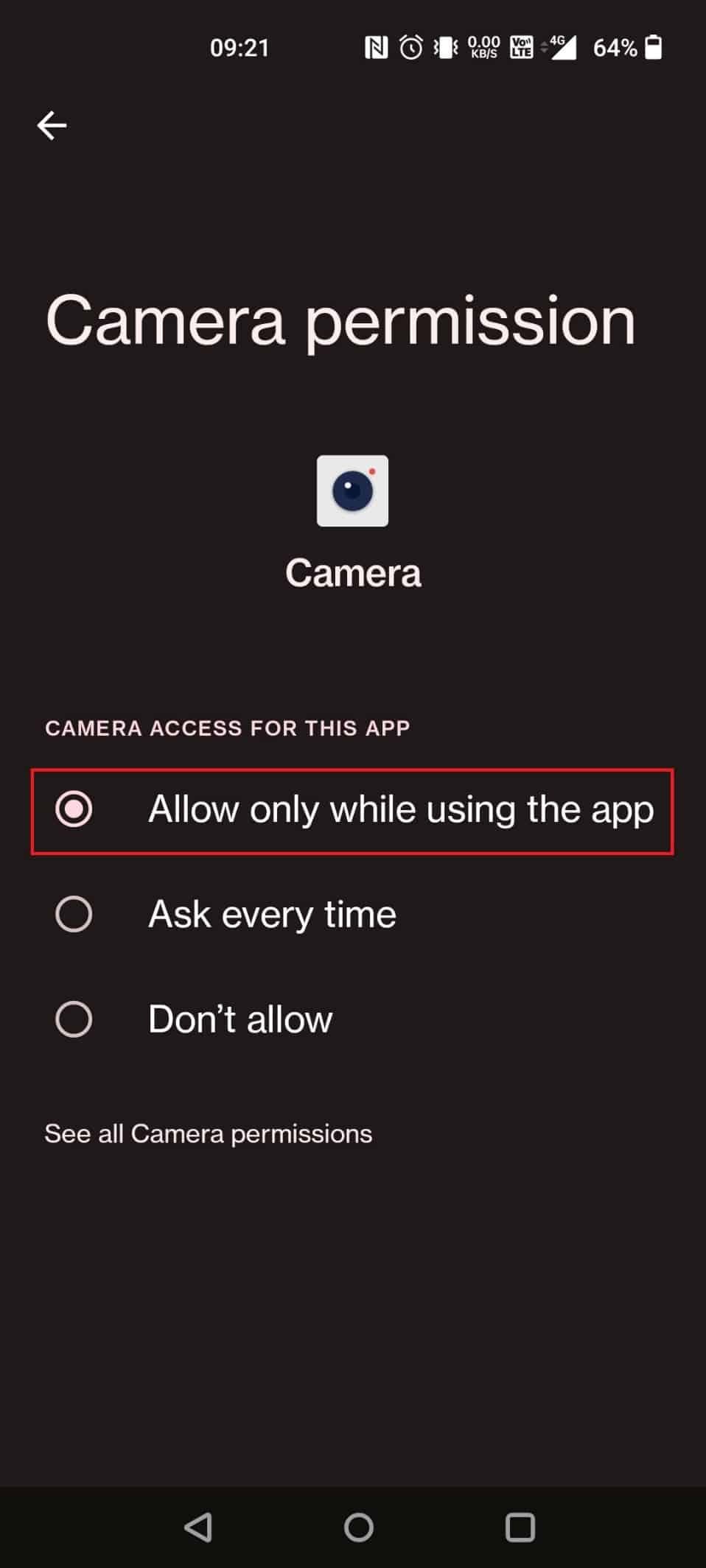
Ovo će vam omogućiti da koristite kameru za sve aplikacije koje imaju pristup kameri.
Kako odobriti dozvolu za kameru na iPhone-u?
Sledite korake u nastavku kako biste omogućili pristup kameri na Instagramu:
1. Otvorite aplikaciju Podešavanja na vašem iPhone-u.
2. Tapnite na Privatnost > Kamera.
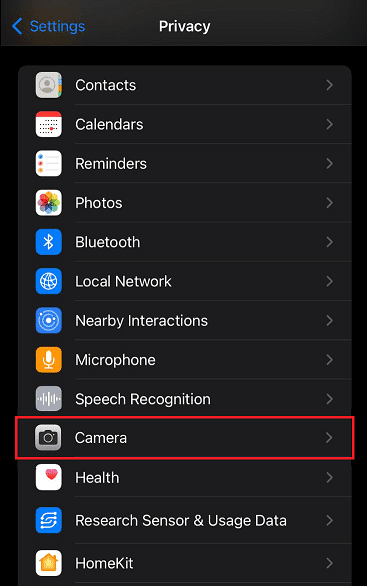
3. Aktivirajte prekidač za željene aplikacije kojima želite da dozvolite pristup kameri.
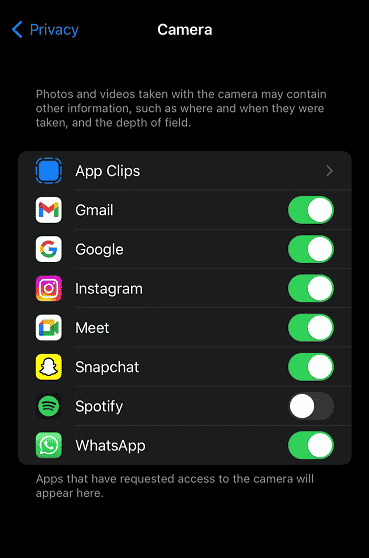
***
Nadamo se da ste razumeli kako da omogućite pristup kameri na Instagramu uz pomoć detaljnih koraka koje smo vam pružili. Možete nam postaviti pitanja o ovom članku ili dati predloge o bilo kojoj drugoj temi o kojoj želite da napravimo članak. Ostavite ih u odeljku za komentare ispod, kako bismo znali.